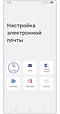Как настроить электронную почту на смартфоне Samsung Galaxy
С помощью почтового клиента «Электронная почта» («Samsung Email») вы можете отправлять и получать письма с вашего смартфона Samsung Galaxy.
«Электронная почта» поддерживает различные почтовые сервисы. Вы можете добавить в приложение несколько аккаунтов электронной почты одновременно.
Примечание:
В приложение можно добавить только существующую почту. То есть ту, которая была создана заранее. Создать новую почту через приложение «Электронная почта» нельзя.
Как установить приложение
Если на вашем Samsung Galaxy нет такого приложения, вы можете скачать его в Galaxy Store или Play Market.
Примечание: приложение «Samsung Email» («Электронная почта») поддерживается не на всех устройствах.
Как добавить электронную почту впервые
Если среди предложенных почтовых сервисов нет нужного, выполните следующие шаги:
Примечание: Какой тип учетной записи выбирать и какие настройки почты прописывать – можно уточнить у почтового провайдера.
Как добавить еще один электронный адрес
Если вы уже используете в приложении электронный адрес и хотите добавить новый:
Как настроить синхронизацию электронной почты
Чтобы электронная почта в приложении обновлялась своевременно, выполните следующие настройки:
- Расписание синхронизации ─ настройте как часто приложение будет синхронизировать почту. Можно установить автоматическую синхронизацию сразу по получению письма, раз в заданный период времени (от 15 минут до 4 часов) или один раз в день, либо обновлять данные вручную. Дополнительно можно настроить расписание, чтобы в рабочие часы почта обновлялась чаще, чем в нерабочее время.
- Папки для синхронизации ─ выберите какие папки будут синхронизироваться.
- Период синхронизации электронной почты ─ выберите за какой период будет отображаться содержимое почтового ящика: все письма, либо письма за определенный период (1, 3, 7, 14 или 30 дней).
- Ограничить размер ─ для экономии трафика вы можете настроить размер входящих писем. Например, чтобы в приложении отображались только заголовки пришедшей почты.
- Ограничить размер в роуминге ─ аналогичная предыдущей функция для использования приложения в роуминге.
Дополнительные настройки электронной почты
В разделе Параметры учетной записи настроек аккаунта электронной почты вы можете изменить следующие настройки:
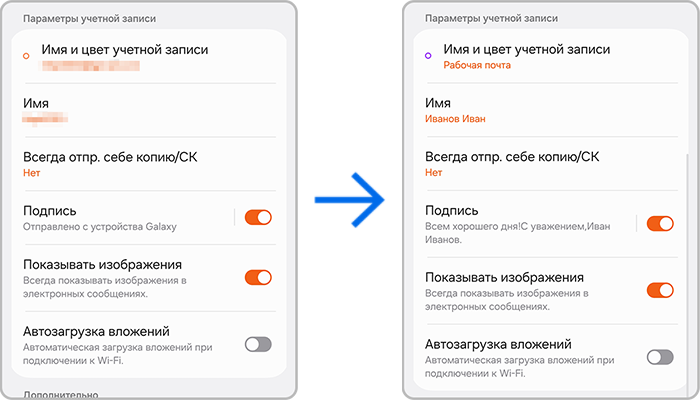
- Имя и цвет ─ цветовой маркер и название почтового ящика. Если у вас в приложении добавлено несколько электронных почт, с помощью имени и цветового маркера вы сможете быстрее сориентироваться какое письмо относится к какому аккаунту.
- Имя ─ имя, которое будет видеть получатель вашего письма, отправленного через приложение Samsung Email. По умолчанию указано имя электронной почты до символа @.
- Всегда отправлять себе копию/СК ─ настройка для автоматического создания копии письма.
- Подпись ─ фраза, которая будет отображаться в конце письма. Откройте настройку для изменения текста подписи.
- Показывать изображения ─ если функция выключена, изображения в письме не будут отображаться. Функция полезна для экономии трафика.
- Автозагрузка вложений ─ если включить данную функцию, то файлы, прикрепленные к письму, будут сразу скачиваться к вам на смартфон.
Что делать, если при добавлении почты возникает ошибка
- Попробуйте внимательно ввести логин и пароль еще раз.
- Если не добавляется почта Yandex или Mail.ru, создайте пароль для внешних приложений. Как это сделать, смотрите ниже.
- Проверьте настройки почтового сервера, если настраивали почту вручную: настройки сервера входящей/исходящей почты, порт, тип защиты. Уточняйте верные настройки у почтового провайдера (на сайте, где зарегистрирована почта).
- Обратитесь к почтовому провайдеру (на тот сайт, где зарегистрирована почта).
Возможно, нет доступа к почтовому ящику для почтовых приложений по протоколам POP3/IMAP или есть другие сложности со стороны провайдера.
Если не добавляется почта Yandex или Mail.ru
При добавлении почты Yandex или Mail.ru может возникать ошибка. В таком случае нужно создать отдельный пароль для приложения и использовать его, чтобы добавить почту в Samsung Email.
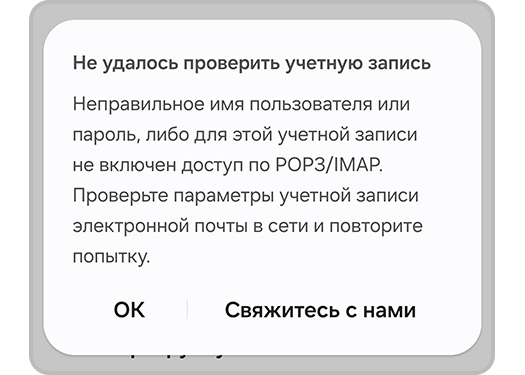
Создать пароль для почты Yandex:
1. Зайдите на страницу Управление аккаунтом.
2. В меню слева выберите раздел «Безопасность».
3. Выберите пункт «Пароли приложений» (внизу страницы).
4. Нажмите «Включить пароли приложений» и затем «Создать новый пароль». Если вы включили двухфакторную аутентификацию, просто нажмите «Создать пароль приложения».
5. Выберите тип приложения.
6. Придумайте название пароля: например, можно указать название приложения, для которого вы создаете пароль. С этим названием пароль будет отображаться в списке.
7. Нажмите кнопку «Создать». Пароль приложения отобразится во всплывающем окне. Скопируйте его и используйте при добавлении почты в приложении «Samsung Email».
Созданный пароль можно увидеть только один раз. Если вы ввели его неправильно и закрыли окно, удалите текущий пароль и создайте новый.
Создать пароль для почты Mail.ru:
1. Войдите в свой аккаунт на mail.ru.
2. В углу экрана нажмите на свой аккаунт и перейдите в «Пароль и безопасность».
3. Выберите пункт «Пароли для внешних приложений».
4. Нажмите «Добавить» («Add») и придумайте название пароля. Например, можно указать название приложения, для которого вы создаете пароль. После этого нажмите «Продолжить» («Continue»).
5. Подтвердите создание – введите пароль от своего почтового ящика.
6. Пароль приложения отобразится во всплывающем окне. Скопируйте его и используйте при добавлении почты в приложении «Samsung Email».
Созданный пароль можно увидеть только один раз. Если вы ввели его неправильно или закрыли окно, создайте новый пароль.
Благодарим за отзыв!
Ответьте на все вопросы.